Подключение голосового бота к АТС на примере FreePBX (Asterisk)
Подключение голосового бота к системе FreePBX (Asterisk) открывает новые возможности для автоматизации телефонных коммуникаций. Интеграция позволяет боту принимать входящие звонки, осуществлять распознавание речи и генерировать ответы в реальном времени, обеспечивая естественное взаимодействие с абонентами. Благодаря гибкой настройке сценариев и поддержке различных протоколов, FreePBX (Asterisk) становится надежной платформой для реализации голосовых сервисов, что повышает эффективность работы колл-центров и улучшает качество клиентского обслуживания.
Этапы подключения голосового ассистента к FreePBX
- Перейдите на страницу Reports > Asterisk info и проверьте состояние созданного транка. Зеленый - зарегистрирован, Красный - не зарегистрирован. Для диагностики и проверки ответов нашего сервера рекомендуем использовать консольную утилиту
- В админке FreePBX перейдите на страницу "Trunks" (Connectivity > Trunks)
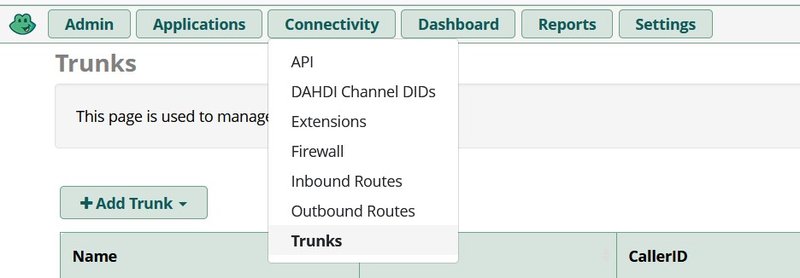
- Add Trunk > Add SIP (chan_pjsip) Trunk
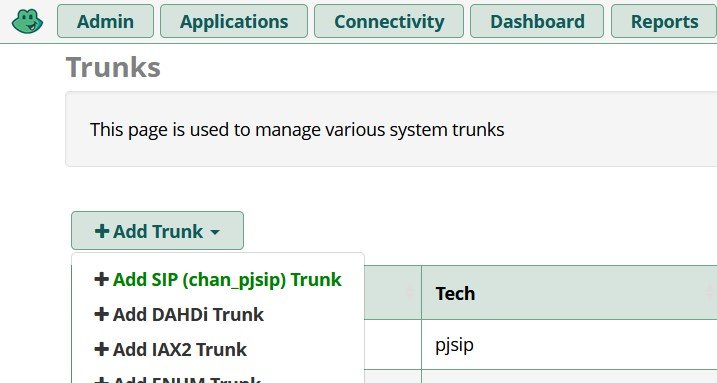
- General > Trunk Name - Username
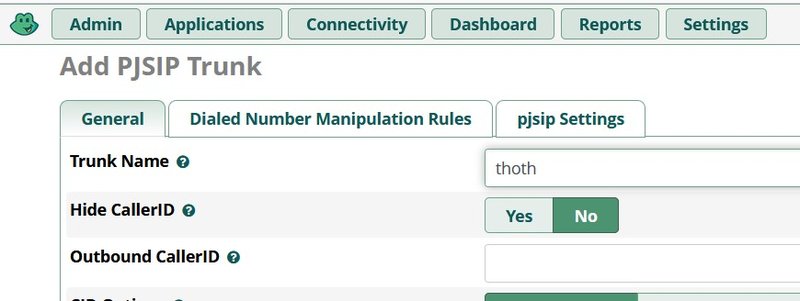
- pjsip Settings > General.
- Username, Auth username и Secret заполнить данными вашего бота с этой страницы.
- SIP Server: exten.bot
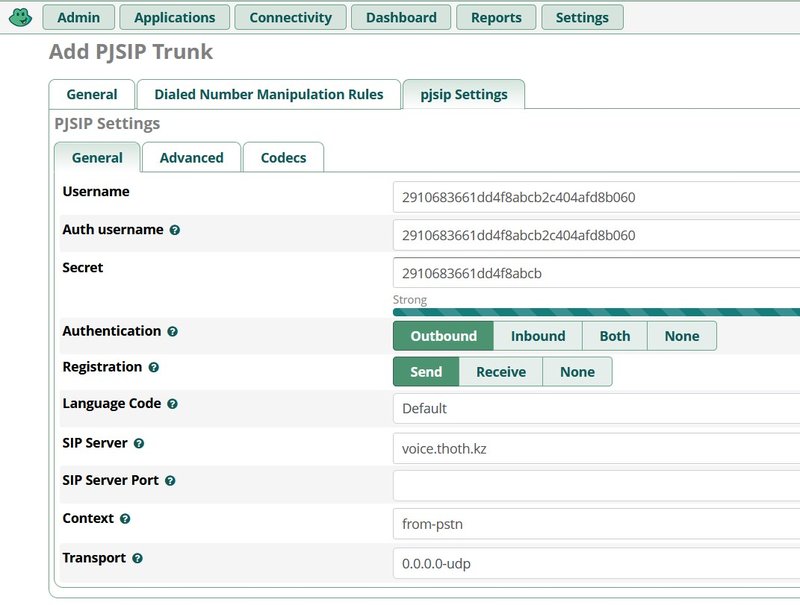
- pjsip Settings > Advanced. Заполнить поля:
- From Domain: exten.bot
- Contact User: Username

- Нажать кнопку "Submit" в правом нижнем углу
- Нажать красную кнопку "Apply Config" в правом верхнем углу
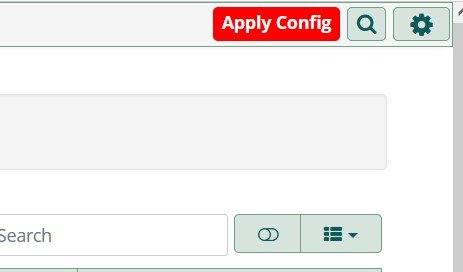
- Перейдите на страницу Reports > Asterisk info и проверьте состояние созданного транка. Зеленый - зарегистрирвоан, Красный - не зарегистрирован. Для диагностики и проверки ответов нашего сервера рекомендуем использовать консольную утилиту sngrep
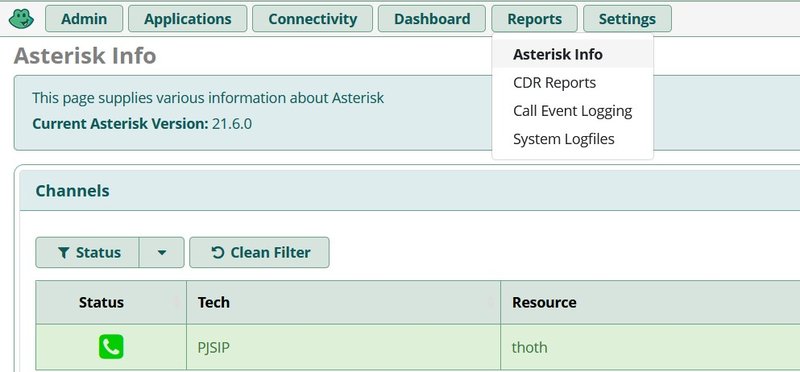
- На странице Connectivity > Extensions создайте новый Custom Extension (Add Extension > Add New Custom Extension)

- На вкладке General заполните поля
- User Extension: произвольный номер, например 5555
- Display Name: произвольное имя, напрмиер, exten - На вкладке "Advanced" в секции Edit Extension заполните поле
- Dial: например, PJSIP/exten/sip:openai@exten.bot, где exten - имя транка, созданного на первом шаге этой инструкции, он же username
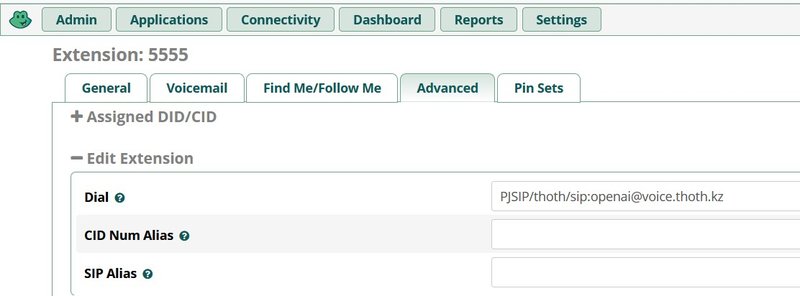
- Создайте входящий маршрут для нужного номера на странице Connectivity > Inbound Routes и направьте вызовы на созданный внутренний номер
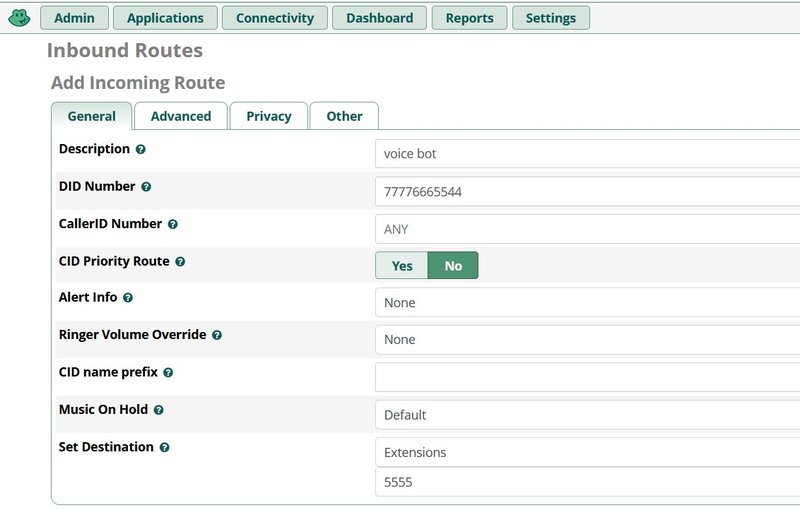
Не забудьте сохранить маршрут и применить конфигурацию. Submit, Apply Config